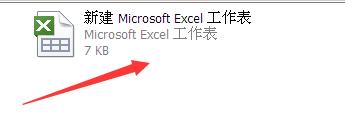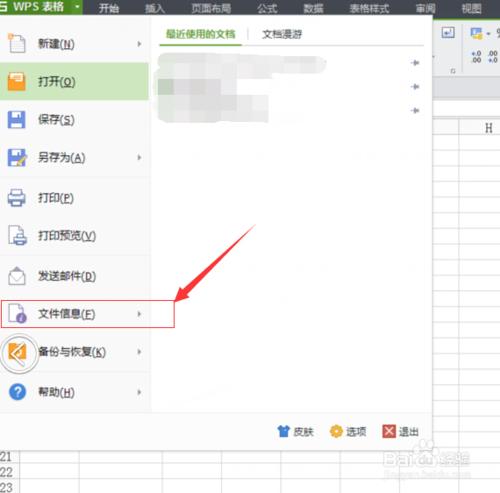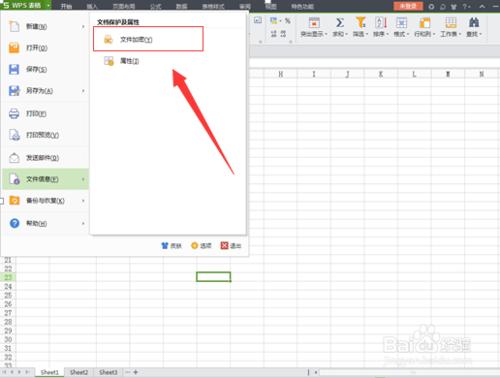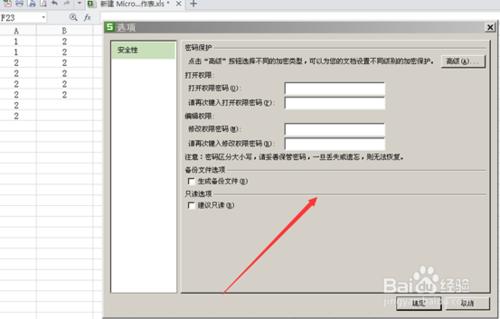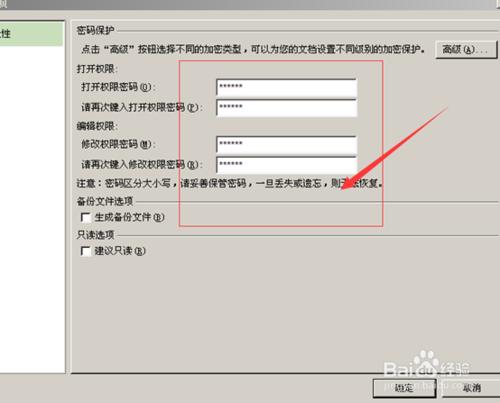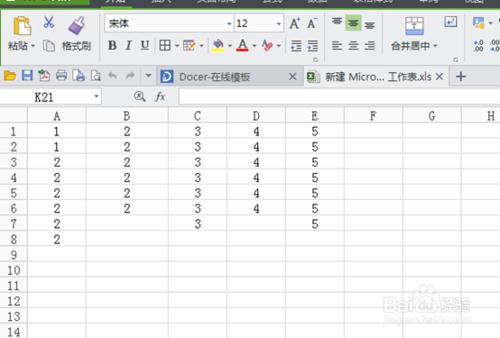有時候,我們建立的一些excel表格,因為裡面的數據重要,別人輕易不能看,所以希望能加密,保持文件的安全性,下面我來說下如何給excel文件加密碼,excel表格怎麼加密碼。
方法/步驟
首先我們這裡需要先打開自己需要的加密的excel文件,因為小編這裡演示沒有現成的表格文件,新建了一個表格文件。
然後在打開剛創建的表格文件後,我們在打開來的表格編輯窗口中看到最上面的有一個小三角按鈕,點擊打開它,並看到下面有一個文件信息選項。
在看到文件信息這個選項後,我們點擊文件信息下面的小三角,出現一個文件加密和屬性,我們選擇文件加密這個功能選項。
接著在我們選擇文件加密功能選項後,這時窗口緊接著出現一個文件加密選項提示小面板。
在這個小面板中我們看到下面有關於打開文件的加密權限,還有修改文件的加密權限,我們分別輸入密碼點擊確定。
接下來,我們關閉文件,在重新打開試試,我們目前對文件加密的情況,是否加密成功。
最後我們點擊打開文件之後,看到一個提示我們需要輸入密碼的界面,我們輸入密碼之後即可成功進入表格界面。